Come importare segnalibri deliziosi con tag in Evernote

Se Delicious sparisse, quale sarebbe la tua alternativa preferita? Per me, Evernote è davvero il mio vai a strumento segnalibro, poiché fa molto di più disolo siti Web. Questo è un problema importante se si considera che la settimana scorsa abbiamo appreso cose deliziose in questo momento. Per dare seguito a questo fine settimana quando abbiamo esaminato come eseguire il backup dei segnalibri Delicious in caso si verificasse il peggio, ecco come importare quel file di backup su Evernote.
Anche se il Blog Evernote fornisce apasso dopo passo il processo di importazione dei segnalibri Delicious in Evernote, il loro processo importa solo i segnalibri e i dati delle note, tuttavia i dati TAG vengono esclusi. Ahi ... esaminiamo come importare tutti i dati tra cui il Appunti, segnalibro e tag!
Passo 1
Esporta i tuoi segnalibri Delicious in XML
Nota: Se accedi a Delicious tramite un account Yahoo dovrai usare http://deliciousxml.com per esportare correttamente i tuoi segnalibri.
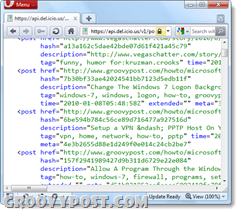
Passo 2
Aperto il file .xml salvato con Blocco note o altri lettori XML. Ora copia l'intero foglio di codice e incollalo nella casella sul seguente sito Web in base al sistema operativo in uso.
- Utenti Mac: http://jsdo.it/palaniraja/uphW/fullscreen
- Utenti Windows: http://jsdo.it/palaniraja/aNtf/fullscreen
Un ringraziamento speciale va a http://dr-palaniraja.blogspot.com/ per sviluppare il convertitore.
Dopo aver incollato, Clic il Evernote XML (.enex) per favore pulsante. Dovrebbe convertirsi istantaneamente e il pulsante scomparirà.
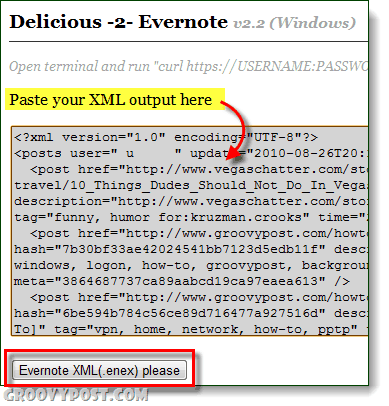
Passaggio 3
copia l'intera scatola di codice e Incolla il contenuto in una finestra vuota del Blocco note.
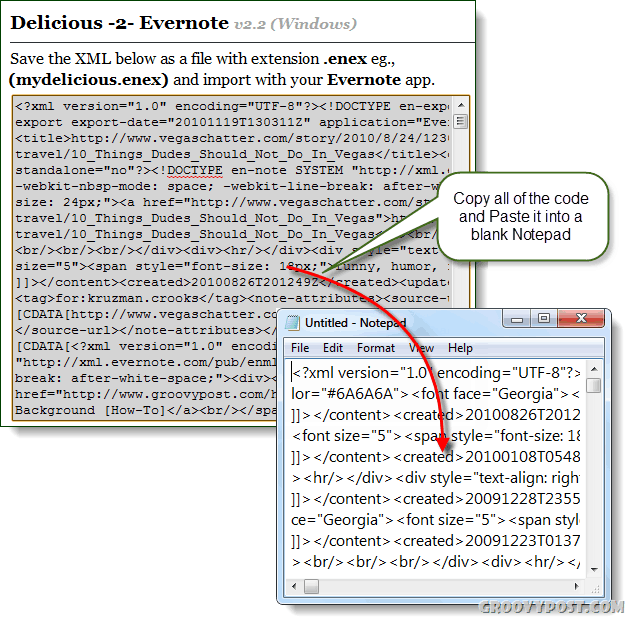
Passaggio 4
In Blocco note Clic il File menu e Selezionare Salva come. Assegna un nome al file come preferisci, ma metti .enex alla fine del nome del file, quindi Impostato Codifica per utf-8. Clic Salva continuare.
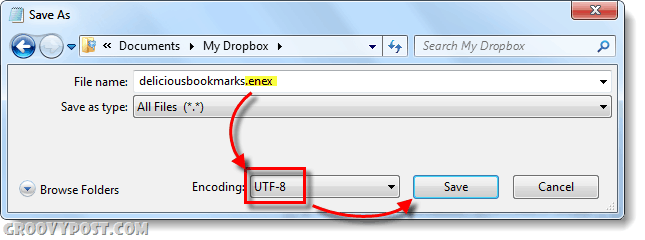
Passaggio 5
Ora in Evernote, Clic File> Importa> Esporta file Evernote...
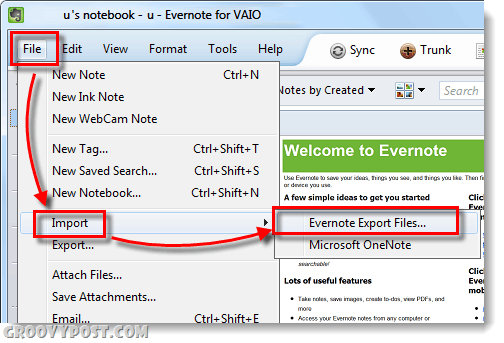
Navigare nella posizione in cui hai appena salvato il tuo .enex file e Clic Aperto dopo averlo selezionato.
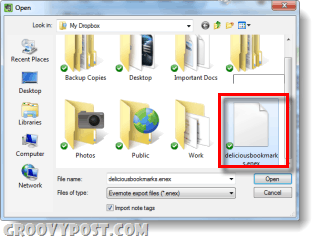
Fatto!
Dovresti vedere un file "Importazione dati riuscita" schermo e congratulazioni: la tua Deliciousi segnalibri dovrebbero ora essere caricati in Evernote. Subito dopo puoi scegliere di sincronizzarli con il tuo cloud Evernote online o semplicemente tenerli offline per ora. In ogni caso, il passaggio logico successivo sarebbe rinominare la cartella o organizzarla in cartelle esistenti.
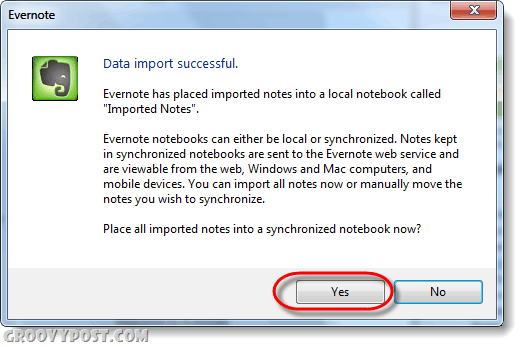
Nota: Ogni volta che utilizzi la funzione di importazione Evernotecreerà un nuovo taccuino "Importa" con un numero sub-sequenziale alla fine se dovessi ripetere il processo più volte. Non devi preoccuparti che le tue importazioni vadano perse e intasino un taccuino in questo modo.
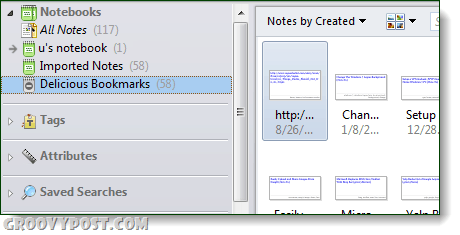










lascia un commento